怎样删除win10默认锁屏壁纸 windows10锁屏壁纸怎么删除
时间:2021-06-21作者:zhong
在电脑上,一些设置是系统默认的,就有很多用户觉得系统默认的不好看,就会改一些自己喜欢的东西设置上去,就比如说win10默认的锁屏壁纸,就有用户想把它给删除了,那么怎样删除win10默认锁屏壁纸呢,下面小编给大家分享win10删除默认锁屏壁纸的方法。
推荐系统:win10纯净版镜像
解决方法:
1、在运行中输入“gpedit.msc”,打开组策略编辑器。
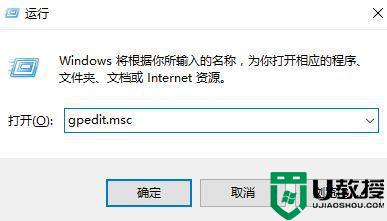
2、在本地计算机策略左侧依次展开:【计算机配置】 - 【管理模板】-【控制面板】-【个性化】。
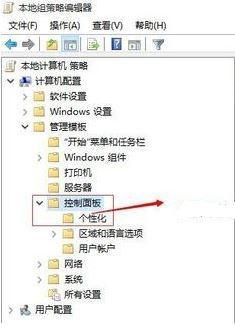
3、在右侧窗口栏中双击打开“不显示锁屏”,在出现的对话框中。选择“已启用”,然后确定即可。完成设置后即可取消锁屏壁纸了。
以上就是win10删除默认锁屏壁纸的方法,有要删除系统锁屏壁纸的话,可以按上面的方法来进行删除。

